Ако вече не искате да имате друг имейл акаунт, свързан с Outlook в уеб, можете да премахнете връзката с акаунта. Можете да премахвате само връзка между другия акаунт и Outlook в уеб, но не и имейл акаунта или имейл съобщенията. Тази тема се отнася за служебни и учебни акаунти в Microsoft 365.
Забележки: Microsoft ще премахне възможността за добавяне на нови акаунти в Outlook в уеб с помощта на функцията "Свързани акаунти" през септември 2018 г.
-
Няма да можете да свързвате нови акаунти след 15 септември 2018 г.
-
Акаунтите, които са били свързани преди 15 септември 2018 г., ще продължат да се синхронизират както обикновено до 30 октомври 2018 г.
-
На 30 октомври 2018 г. всички свързани акаунти ще спрат да синхронизират имейл.
-
На 15 ноември 2018 г. опцията "Свързани акаунти" (Настройки > Поща > Акаунти) ще бъде премахната от Outlook в уеб.
-
Имейл, който вече е синхронизиран, ще продължи да се показват в папката "Входящи", докато не го премахнете ръчно.
Какво се случва с моите съществуващи имейли, когато премахна връзката? Всички имейл съобщения, които са били импортирани в Outlook в уеб, ще бъдат на място и след като премахнете имейл акаунта.
Преди да премахнете имейл акаунт от Outlook в уеб, ви препоръчваме да влезете в първоначалния имейл доставчик, свързан с този акаунт, и да уверите, че там има копия на вашите имейл съобщения. Ако това е така, можете да изтриете всички имейл съобщения на този акаунт от Outlook в уеб след като премахнете акаунта си и все още ще имате копия от тях при вашия доставчик на имейл. Ако не са там, след като премахнете акаунта, можете по желание да съхраните своите имейл съобщения в папка в Outlook в уеб, вместо да ги изтривате.
Премахване на връзка между друг акаунт и Outlook в уеб
-
На лентата с инструменти на Outlook изберете раздела Настройки

-
Под Настройки на вашето приложение изберете Поща.
-
В навигационния екран изберете Поща и под Акаунти изберете Свързани акаунти.
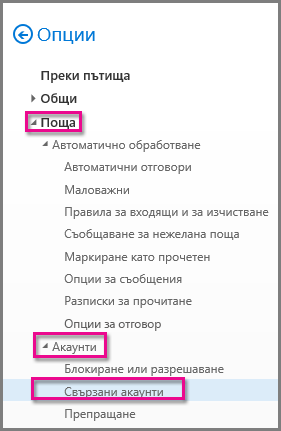
-
Изберете акаунта, който искате да премахнете, след което изберете Премахване на

-
Изберете Да , за да потвърдите, че искате да спрете свързването с акаунта.
-
След като премахнете акаунта от Outlook в уеб, можете да изтриете всички имейл съобщения, които все още се показват в Outlook.
Вж. също
Изтриване на всички имейл съобщения в Outlook в уеб
Свързване на имейл акаунти в Outlook в уеб (Microsoft 365)
Затваряне на вашия акаунт за Outlook.com
Свързаните акаунти вече не се поддържат в Outlook в уеб (акаунти за Microsoft 365 за фирми)










